NEWSLETTER
メルマガ
2021.10.15
役立つ情報発信
パソコンの選び方
NEWSLETTER
メルマガ
-
メルマガ記事
PCを正しく選べてますか?PCの選び方とおすすめの商品

パソコンは仕事をするうえで欠かせないアイテムですが、皆さんはパソコンを購入するとき、どんな基準で選んでいますか?
「スペック表を見てもよくわからない」という方も多いのではないでしょうか?
パソコンは用途に応じて必要なスペックが異なり、選び方によって仕事の効率にも影響します。
今回は、事務用パソコンの用途別の選び方ポイントと、持ち運びしやすい薄型パソコン・タブレットパソコンのおすすめ商品をご紹介します。目次
- ビジネス用パソコンを選ぶにはCPUが重要
- 用途別に選ぶポイント
- 薄型パソコン/タブレットパソコンのご紹介
- パソコンの豆知識
1.ビジネス用パソコンを選ぶためにはCPUが重要

ビジネス用パソコンを購入する際には、コンピュータを構成する代表的なデパイスであるCPUを用途に合わせて選ぶ必要があります。
CPUはパソコン内のあらゆるプログラムを動かすために利用される、人間でいえば「脳」にあたる部分です。
CPUにはCoreやCeleron、Pentium、Atomなどのグレードがあり、CPUの処理能力を表しています。
各グレードの処理能力は大体以下のようになります。- 音楽制作や動画作成など、本格的な技術用PC向け……Core i7、Core i9
- 事務用や簡易PC作業向け……Core i3、Core i5、Celeron
- 値段重視で低価格なもの……Atom、Pentium
Coreには型番の数字があり、数字が大きいほど性能が優れているということです。
ビジネス用パソコンとしては、Core i3以上を推奨します。
CPUのグレードはパソコンの価格に大きく影響し、Core i3で6万円、Core i5で8万円、Core
i7で10万円以上が大まかな目安になります。2.用途別に選ぶポイント
ここでは、事務作業用パソコンと専門作業用パソコンとに分けて、選ぶポイントをご紹介します。
■事務作業用に必要なスペック
一般事務用(データ入力・文書作成や見積書・伝票作成など)に必要なスペックは以下の通りです。
上記の通りCPUは仕事効率化に大きく関わるため、必ずCore i3以上を選びましょう。
また、Windows10ではメモリを多く使うため、4GB以上8GBを推奨します。
ストレージはSSD
256GBがおすすめです。 なるべく最小限にし、NASやサーバークラウドへ保存するとよいでしょう。■事務作業用に必要なスペック
専門的な作業(システムエンジニア・Webデザイン・動画編集・3D
CAD設計・製図など)に必要なスペックは以下の通りです。
専門作業の場合は高いスペックが必要になるため、CPUはi7以上がおすすめです。
また、ストレージはSSDとHDDの両方が組み合わせてあるデュアルストレージを推奨します。3.薄型パソコン/タブレットパソコンのご紹介
以前はオフィス用のパソコンはデスクトップというイメージがありましたが、ノートパソコンも機能が向上しているため、仕事にも十分使えます。
仕事用としておすすめのノートパソコン・タブレットパソコンを2つご紹介します。■富士通 LIFEBOOK
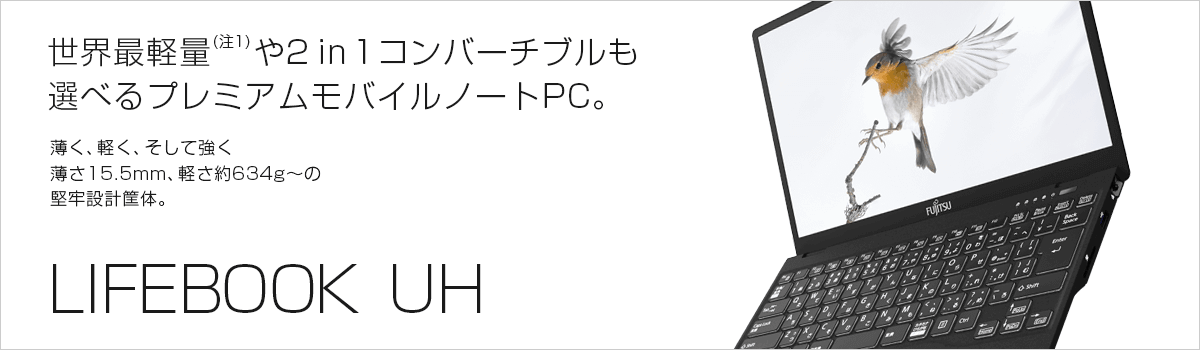
参照:FUJITSU
富士通のLIFEBOOKはサイズ展開が複数ありますが、どのサイズも軽量なのが特徴です。
特にUHシリーズは世界最軽量!
13.3型ワイド液晶搭載で約634gという軽さに加え、約15.5mmとスリムなため、持ち運びやすさも抜群です。
CPUはCore
i7以上を搭載しており、商品によってストレージが選べるので、用途に合わせて購入できます。
シンプルでデザイン性がいいだけではなく、高性能なためビジネス用パソコンとして十分に活用できます。■マイクロソフト Surface

参照:Microsoft
マイクロソフトのSurfaceには、タブレットパソコンと薄型パソコンがあります。
今回おすすめしたいのは、タブレットパソコンです。
タブレットパソコンは一般的なタブレットと同じように使用でき、キーボートをつければノートパソコンのようにも使用できます。
ノートパソコンとは違い、タッチペンでそのまま書き込んだり、指でタップしたりして使用できるので、会議などでも使いやすいのがうれしいポイントです。
Surfaceは幅広いスペックのシリーズ製品が販売されているので、用途に合わせて選べます。
タブレットサイズなので、よく持ち歩く人におすすめです。
取り扱いメーカー:富士通・HP・dynabook・NEC・レノボ等
すずき事務機では用途に合ったパソコンを幅広く取り扱いしております。
セットアップをご依頼の場合は別途料金が発生します。
一般的にはセットアップには出張費がかかりますが、すずき事務機は出張費をいただいていません。
パソコンを導入する際は、ぜひ鈴木までお気軽にお問い合わせください。
■スクリーンショットする方法
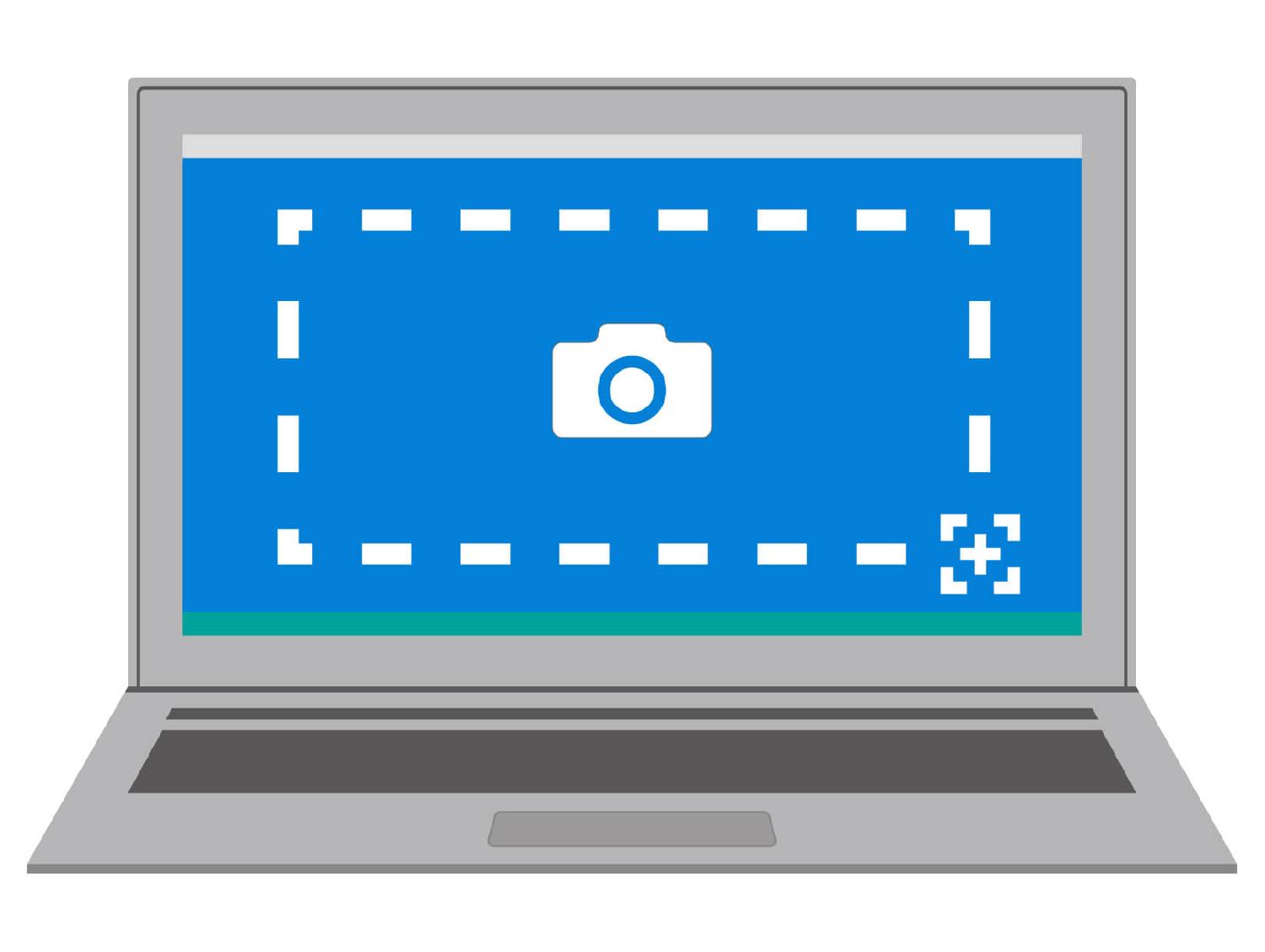
パソコンの画面に映っているものを撮影・画像化することを「スクリーンショット」と言います。
Windowsであれば「Win+Shift+S」で範囲選択してスクリーンショットすることが可能です。
また「Win+Print Screen」で画面全体を撮ることもできます。【便利なGoogle Chrome拡張機能】
■FireShot
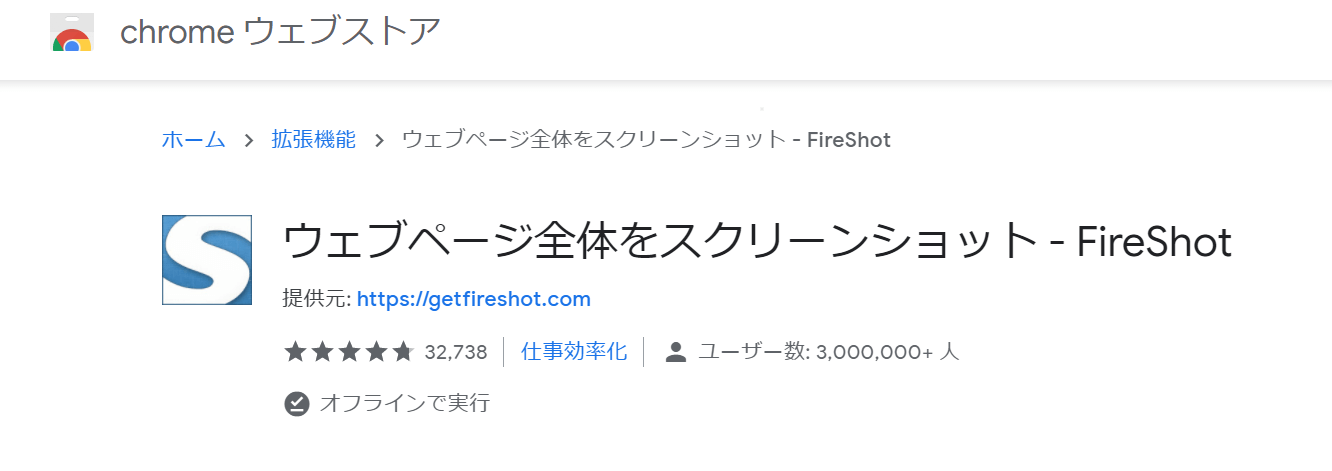
参照:FireShot
Google
Chromeをお使いの方なら、拡張機能「FireShot」でウェブページ全体のスクリーンショットが簡単に取得できますよ!ぜひ業務で活用ください。
- Tel.054–258–0180
- Fax.054–258–0180

